有了下面这个PS CS5移花接木打造舞蹈仙女凤舞九天图片效果合成教程教程,不懂PS CS5移花接木打造舞蹈仙女凤舞九天图片效果合成教程的也能装懂了,赶紧get起来装逼一下吧!
【 tulaoshi.com - PS 】
PS换衣属于移花接木的范畴,在很多场合都会用到,有时不光是换衣,可能周身上下都可以替换,保留站姿和脸蛋即可,
本例通过一个较为复杂的例子来演示移花接木的过程,主要涉及到变形、仿制图章及色泽调整等photoshop知识,
本例PS教程采用photoshop CS5制作,其它(www.tulaoshi.com)版本基本通用!
photoshop教程效果图:

原图一:

原图二:

原图三:

1、先在PS中打开原图一,原图一中的人物是本例PS教程的主角,我们主要保留其站姿和面容,其它的将从原图二中进行移花接木,现在就
开始进入本次PS教学教程:

2、首先要进行的当然是抠图,因本例的重点不在抠图,所以具体过程不再详述,不会抠图的朋友可参照tata580网站的抠图教程系列,
抠图一定要细心,因为抠图的好坏直接影响到最终作品的效果,抠图后的效果大致如下图所示:

3、接下来打开原图二,原图二中的人物的衣着和装扮是我们所要的,我们将从其身上进行移花接木到原图一中,原图二的人物效果如下图所示:

4、因为两个人物的站姿只是相近,还是有一定差别的,所以只能一部分一部分的进行移花接木,首先来处理下半身,用魔棒工具将原图二
(本文来源于图老师网站,更多请访问https://www.tulaoshi.com/ps/)中的人物的下半身选中,具体如下图所示:

5、然后利用移动工具将选区内容拖入到原图一中生成图层1,效果如下图所示:

6、原图一与www.Tulaoshi.com原图二中的人物的站姿相近,但处于水平对称,所以我们要将移植过来的图层进行水平翻转,选择菜单编辑-变换-水平翻转,
效果如下图所示:

7、接下来要做的就是补齐服饰,因为两者的站姿特别是下半般还是有些区别的,我们将进行些许修补,修补的重点是先将原始人物相对应的部位遮挡住,
(本文来源于图老师网站,更多请访问https://www.tulaoshi.com/ps/)至于体型是否匀称完美可以在最后通过液化滤镜进行处理。先用磁性套索工具将如下区域选中:

8、按Ctrl+C键复制选区,然后按Ctrl+V键粘贴生成图层2,再按Ctrl+T键进行自由变换,适当调整其大小、位置和角度,具体如下图所示:

9、给图层2添加图层蒙版,利用硬度为0的黑色画笔工具对边缘进行过渡处理,效果如下图所示:

10、部分细节可能通过仿制图章进行处理,如单击图层1,对一些边缘进行仿制处理,如下图所示:

11、另外对于裙子也进行相应的修补,一般通过仿制图章即可,修补完效果如下图所示:
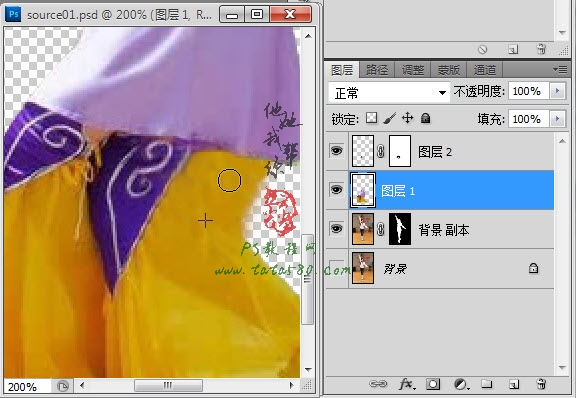
12、接下来就要进行整体轮廓的处理,一般通过编辑-变换-变形来完成,变形为九宫格操作,灵活度较大,如下图所示:

13、适当调整各个控制点,要将所有背景人物相对应的部位都遮挡住,如下图所示:

14、接下来重新回到原图二,同样用磁性套索选中腰身部位,如下图所示:

15、同样利用移动工具将其拖入到原图一中生成图层3,先进行水平翻转,再进行相应的变形,具体如下图所示:

16、接着再处理胸部部位,选中相应的选区,如下图所示:

17、同样拖入到原图一中生成图层4,水平翻转并进行相应变形操作,具体如下图所示:

1tuLaoShi.com8、对于无法通过变形调整到位的部分区域,可以通过添加图层蒙版进行细节处理,效果如下图所示:

19、接着处理右手部位,选中相应的选区,如下图所示:
来源:https://www.tulaoshi.com/n/20160405/2125635.html
看过《PS CS5移花接木打造舞蹈仙女凤舞九天图片效果合成教程》的人还看了以下文章 更多>>